-
ACHETER
$19.99
$19.99Livre Essentiels de Civil 3D
Civil 3D : Surfaces de Corridor
Introduction à Civil 3D: Surfaces de Corridor
À Propos des Surfaces de Corridor de Civil 3D
En premier, que sont les Surfaces de Corridor de Civil 3D? Et bien, découvrons les dans ce cours de formation en ligne. Ce tutorial didactique fait partie du cours complet sur les Essentiels de Civil 3D et son livre Guide Utilisateur.
Création d'une surface de corridor
Une des meilleures utilisations d'un corridor est de pouvoir l'utiliser pour générer une surface. La surface du corridor peut ensuite être utilisée ou combinée avec d'autres éléments de conception pour créer une surface finale ou proposée. Elle peut également aider à calculer les quantités de terrassement ou à être exporté pour une implantation sur le terrain, par exemple. Les surfaces des corridors restent liées de manière dynamique au corridor d'origine. Ils seront mis à jour si le corridor change. Comme tout autre type de surface, une surface de projet 3D apparaîtra également dans la collection de surface du prospecteur. Nous pouvons modifier son style, l’étiqueter ou l’utiliser pour une analyse de surface.
- La surface du corridor est créée à l'aide de l'onglet Surfaces de la boîte de dialogue des Propriétés du projet 3D.
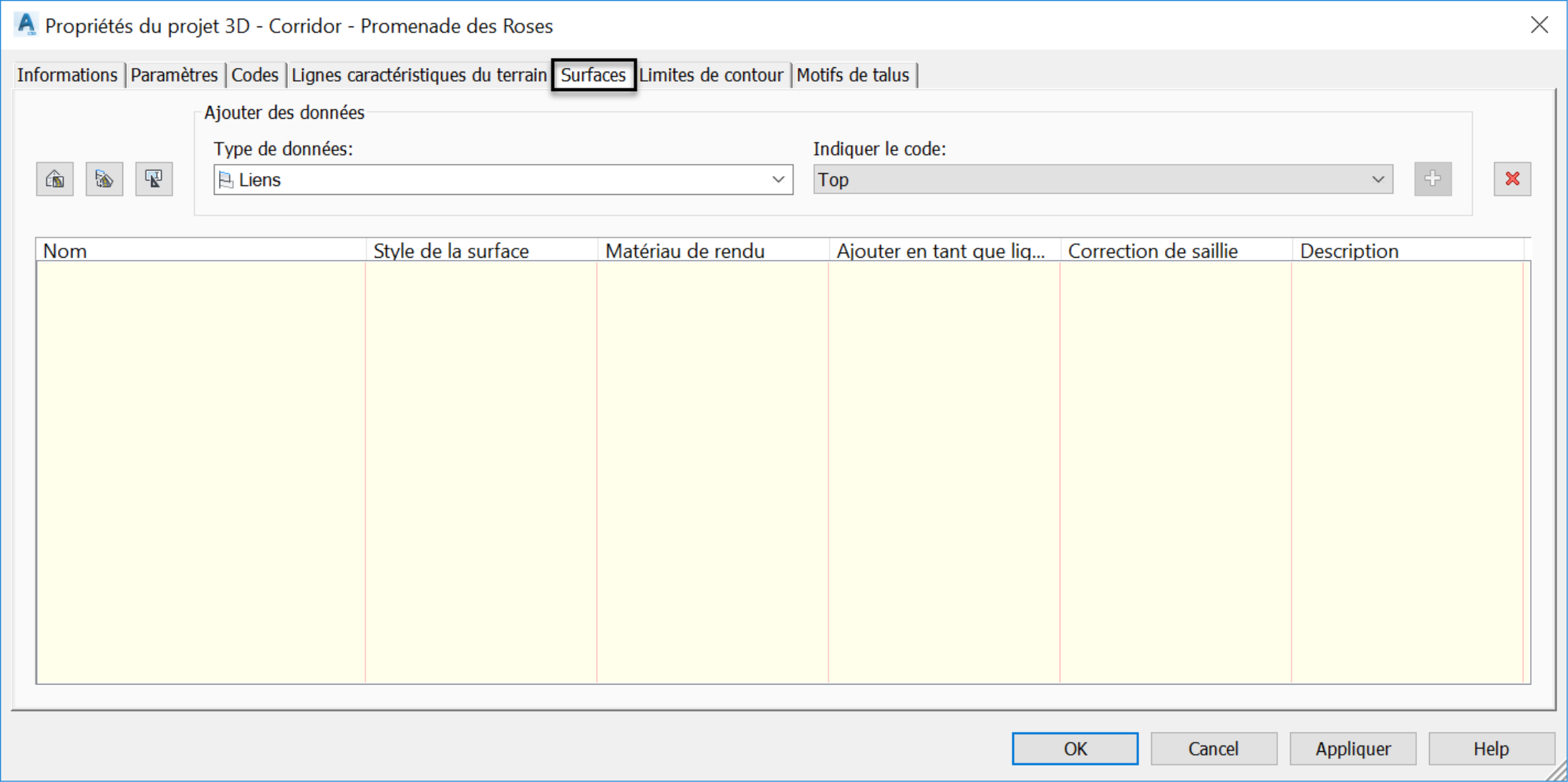
- Comme montrer dans la boîte de la liste déroulante Type de données, sur l’onglet Surface, deux types d'éléments de corridor peut être utilisés pour créer une surface de corridor :
Liens, qui sont les objets linéaires dans la coupe type comme des voies, bordures ou trottoirs ; et
Lignes caractéristiques de terrains, qui représentent les points dans la coupe type, tels que des couronnes de route, des hauts ou bas de bordures, des points génériques, etc. Ces objets ponctuels sont convertis en lignes dans la vue en plan du corridor.
- Utilisons la méthode des Liens pour extraire une surface. Puisque nous cherchons à créer une surface finale, nous utiliserons le code Top. Il est inclus dans tous les points superficiels tels que les couronnes de voies, les points supérieurs des trottoirs, les faces avant et arrière des bordures, et les liens génériques. Si nous avions besoin de créer une surface de fondation ou sous-fondation de route, nous allions simplement utiliser les liens avec les codes correspondants.
-
Pour créer la surface finie,
- Cliquons sur la commande créer une surface de projet 3D,
- Spécifions le code Top,
- Puis, cliquons sur le bouton « + » pour ajouter la définition de surface
- Puis, choisissons un style de surface.
- Comme il s’agit d’une surface de route relativement plate, nous choisirons un style de contour dense, comme 0.1m ou 0.5pi de contours secondaires.
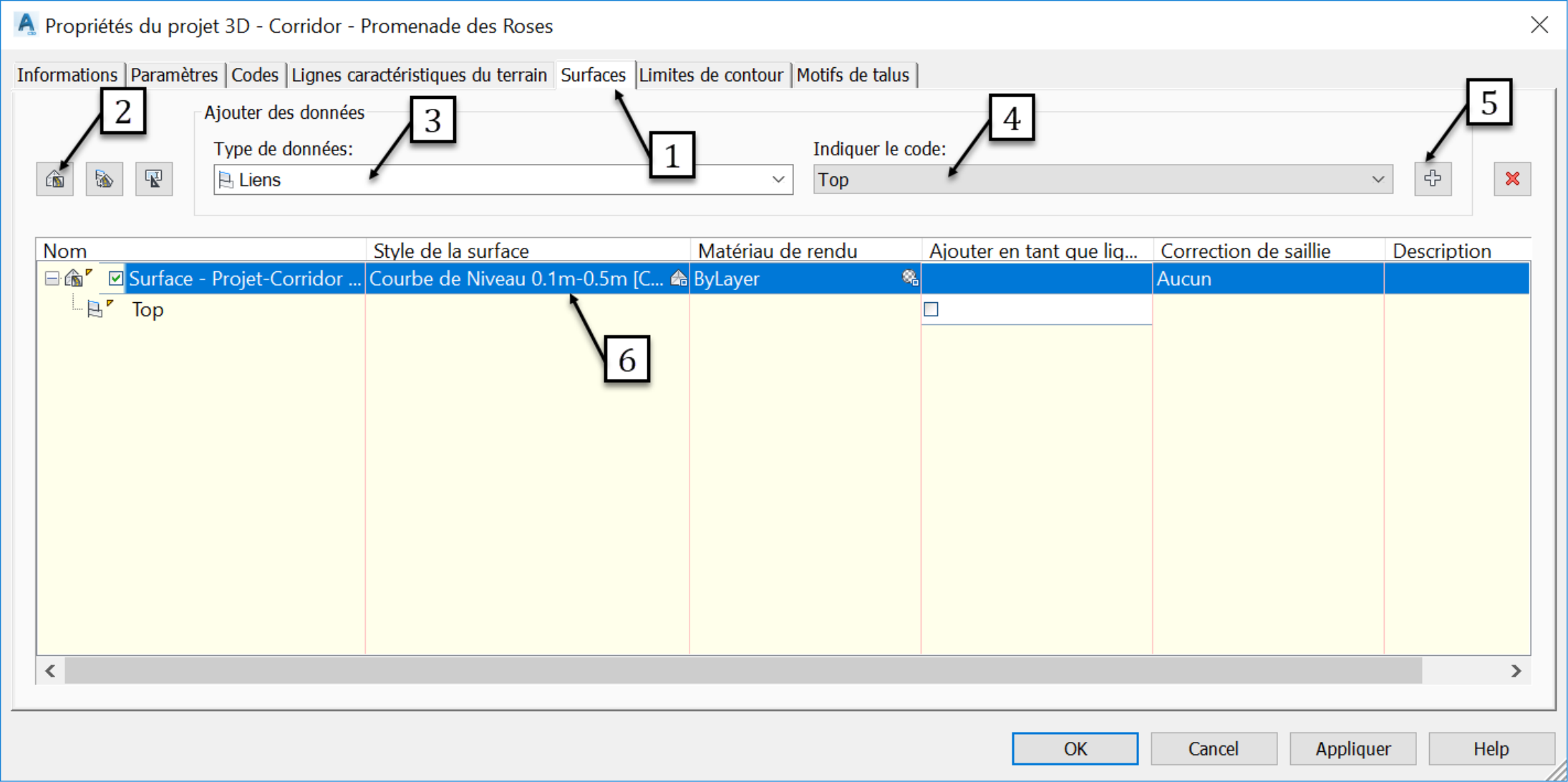
- Une fois la surface définie, nous devons ensuite spécifier une limite. En raison de la triangulation entre les sections transversales, les surfaces des corridors ont tendance à s'étendre au-delà de l’emprise routière. Pour forcer la surface à rester dans l'emprise de la route, nous devons définir une limite de corridor. Pour ce faire, passons sur l'onglet Limites de contour, puis cliquons avec le bouton droit sur le nom de la surface et choisissons d'ajouter les extensions du projet 3D en tant que limite de contour extérieures. Cela ajoute automatiquement la limite à partir des étendues de corridor. Cette option est la plus appropriée pour un corridor avec plusieurs lignes de base, comme le nôtre. Dans le cas de corridors à lignes de base uniques, il serait préférable d’ajouter une limite à automatiquement partir du code. Des exemples de code sont ETW (Edge of travel-way ou la voie), - Crown (couronne de la route) ou P2 (points de sous-ensembles de type génériques).
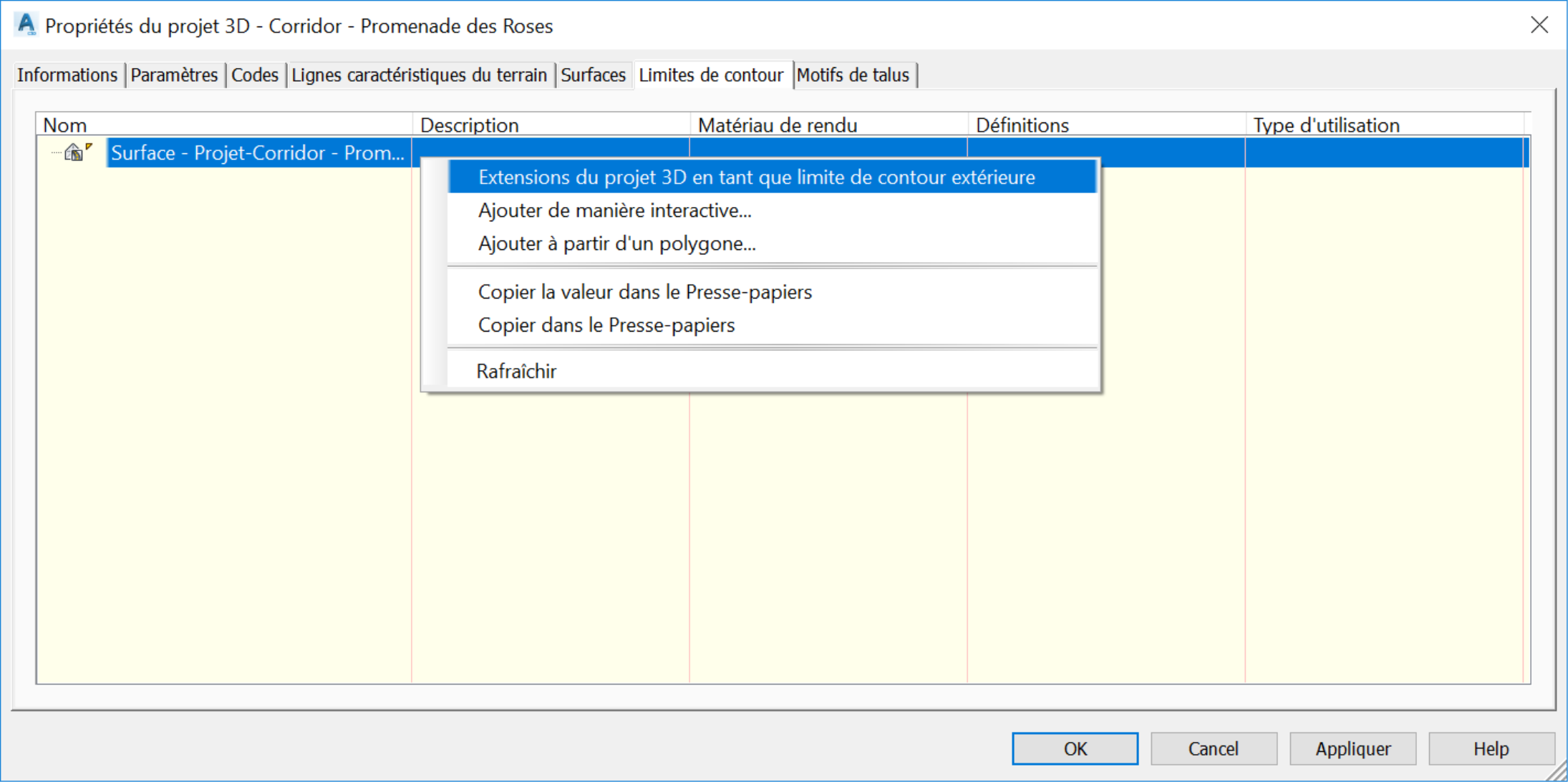
- Facultativement, nous pouvons aussi ajouter des limites de manière interactive en cliquant dans le dessin. Nous pouvons également sélectionner l'option Polygone et cliquer sur une polyligne fermée préexistante.
- Si nous devons supprimer une limite de surface de corridor,
Sélectionnons-la simplement, puis
Cliquons avec le bouton droit de la souris et sélectionnons Supprimer la limite. Nous ne ferons pas dans ce cas, car nous avons besoin de la limite du corridor.
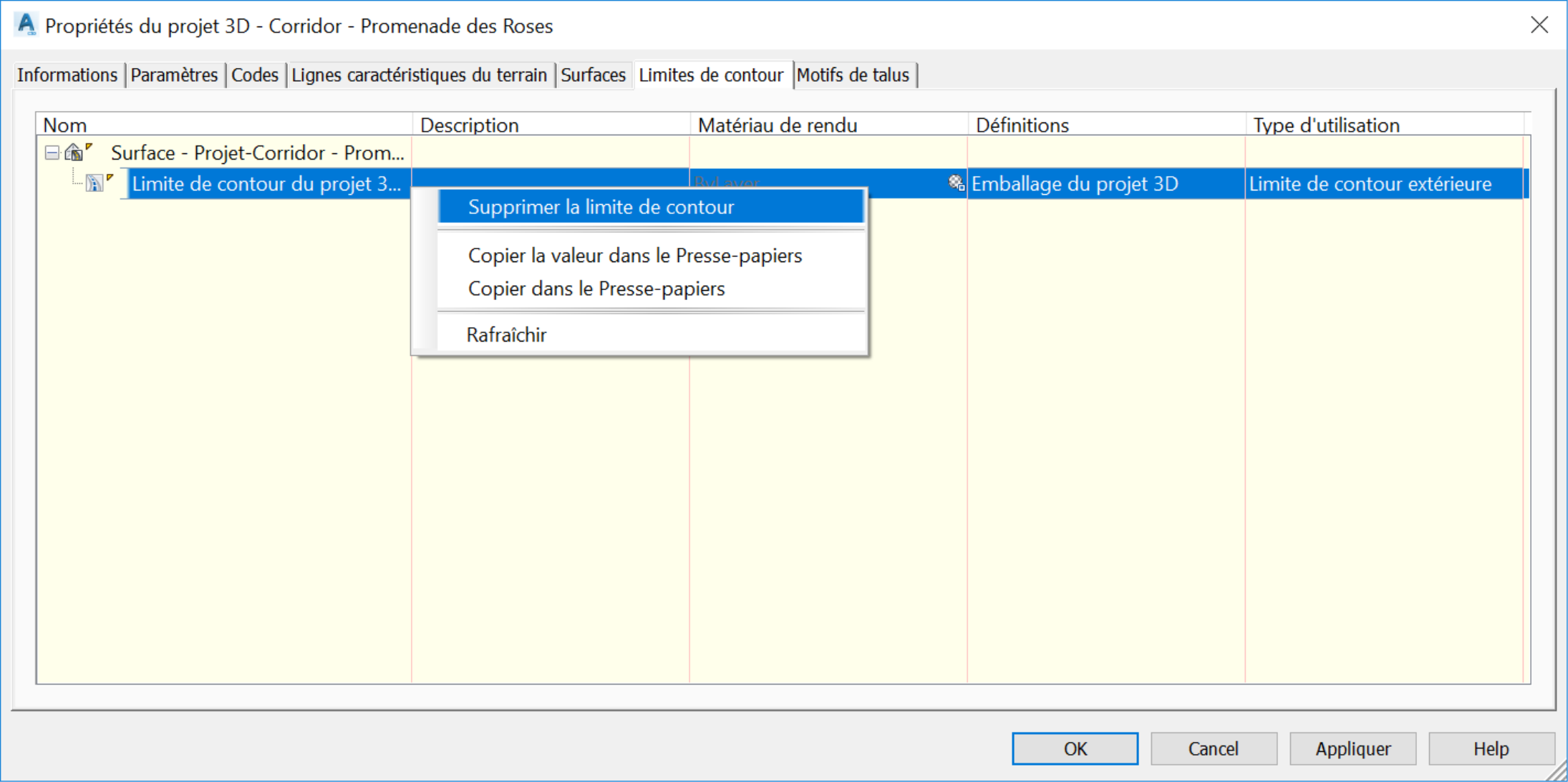
- Maintenant, cliquons sur OK pour fermer la boîte de dialogue des propriétés du corridor. Nous remarquerons qu'une surface de corridor est créée et affichée dans la zone de dessin. En outre, elle est contenue à l’intérieur de l'emprise de la rue.
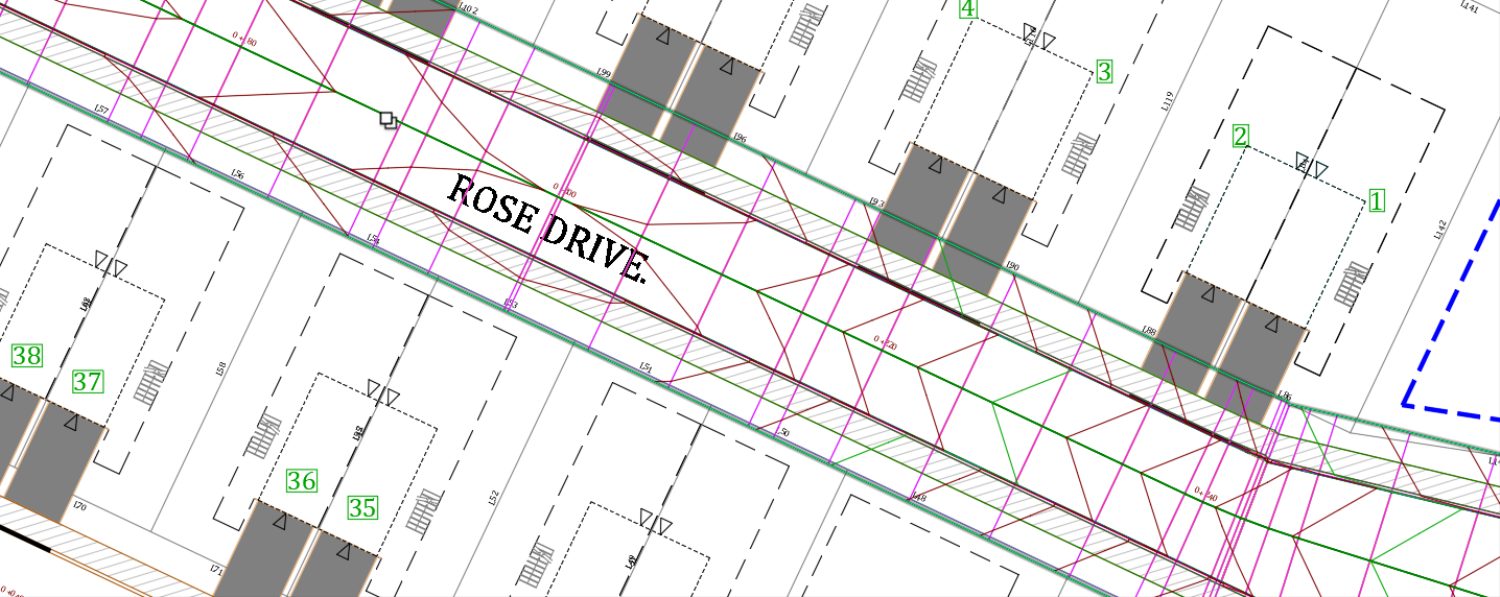
Les apprenants aiment également ces cours
-

AutoCAD Civil 3D: Les Essentiels
Course5.0 average rating (12 reviews)Apprenez et appliquez les outils offerts par Civil 3D, la version génie civil d'AutoCAD. Le cours comprend des vidéos à la demande, des exercices pratiques, des fichiers de projet, un livre électronique et beaucoup d'autres ressources.
Purchase$79 / year
-

Civil 3D Avancé: Conception des Eaux Pluviales
Course5.0 average rating (3 reviews)Dans le cadre de ce cours de formation en ligne sur la l'analyse et la conception des eaux pluviales et sanitaires (Civil 3D SSA), nous apprendrons les outils offerts par ces deux logiciels pour pouvoir les appliquer aux projets d'aménagements.
$99 / year
-

Civil 3D Avancé: Topographie et Construction
Course5.0 average rating (1 review)Dans le cadre de cette formation en ligne sur la topographie et la construction avec Civil 3D, les participants apprendront et appliqueront les outils offerts par civil 3D, afin d’effectuer des tâches avancées de topo, arpentage et de construction.
$99 / year
